开发HelloWorld程序(Weex开发)
优质
小牛编辑
147浏览
2023-12-01
- 1.新建一个Module(一个Module就相当于一个app)
如果已经有一个Project,那么可以直接新建一个Module,如果没有先去新建一个Project。如图:
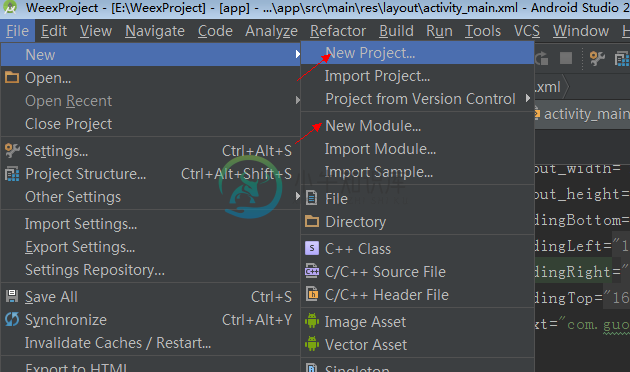
创建工程,可以参考“开发HelloWorld程序(Android原生)”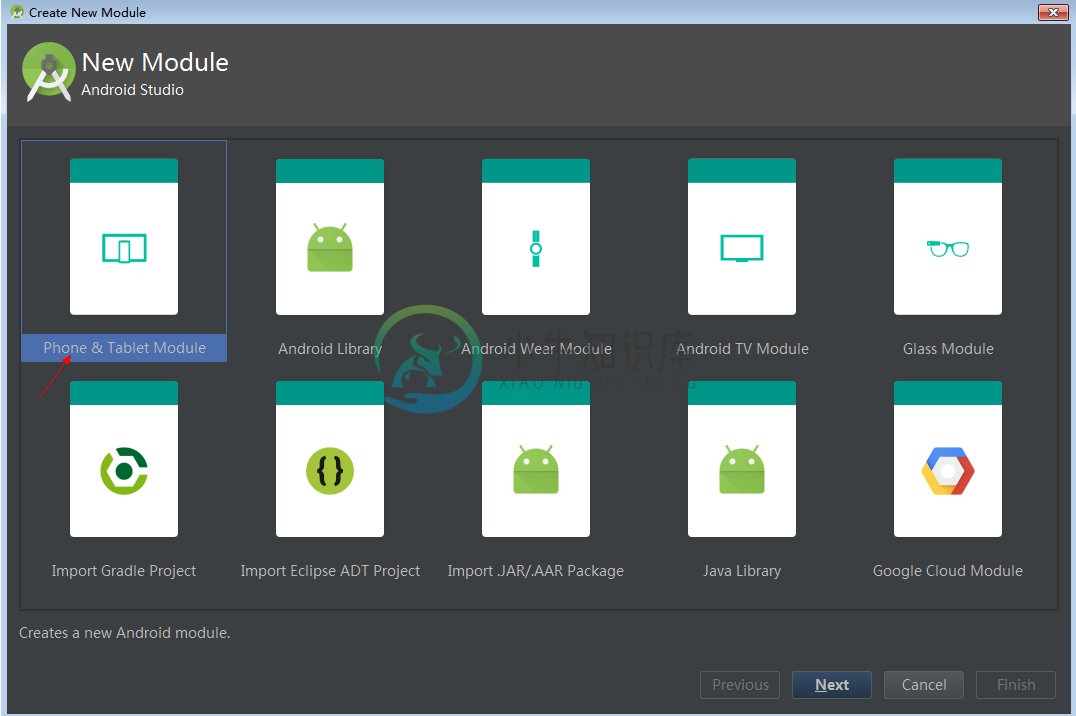
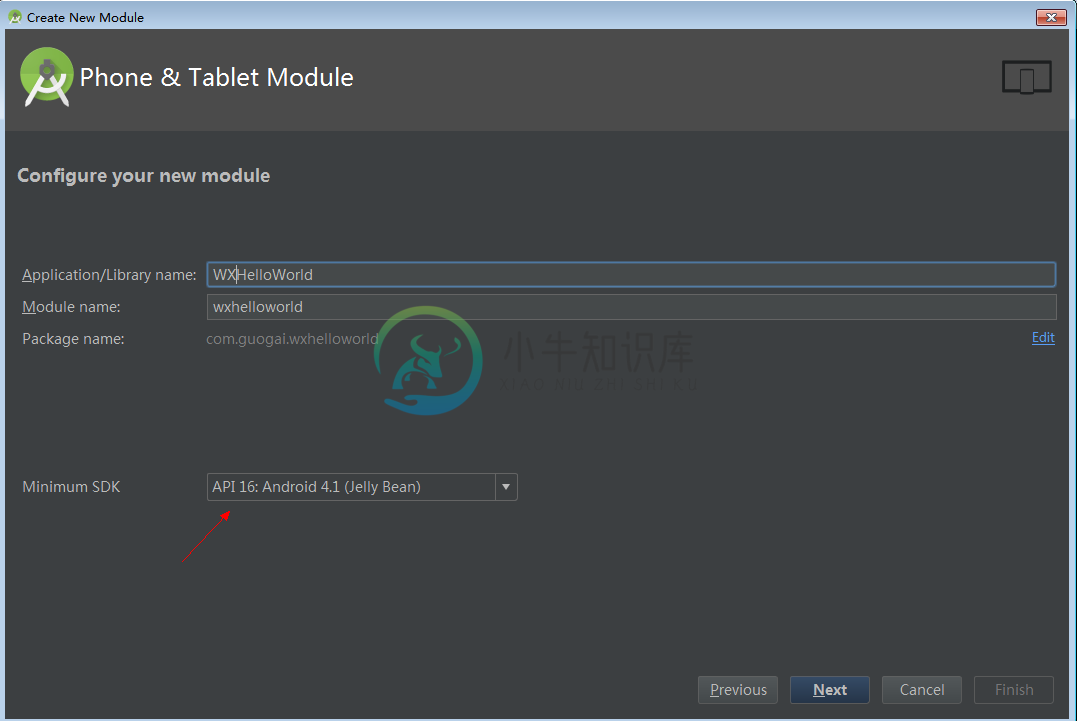
这里的Minumum SDK要选择API16及以上,Weex目前只支持到API16级以上。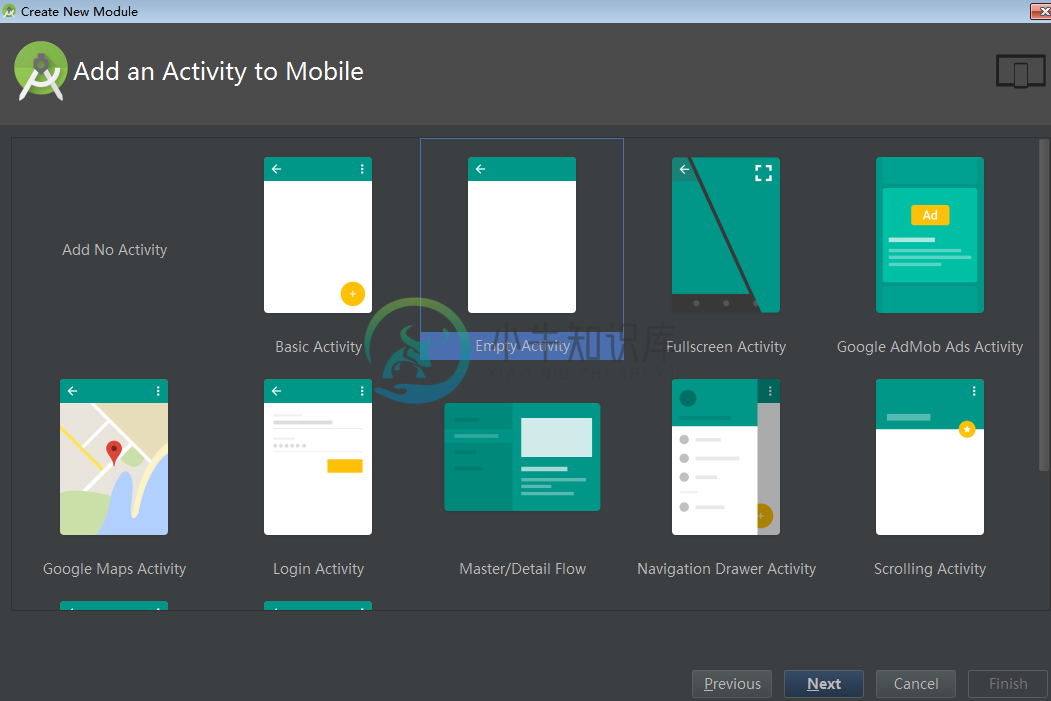
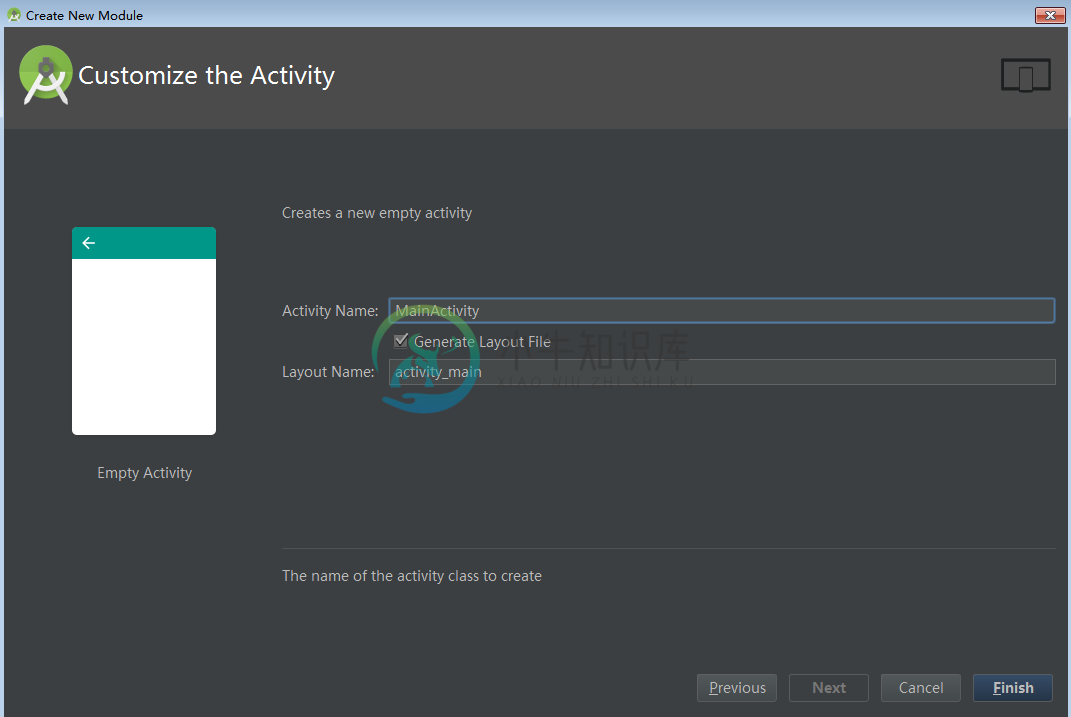
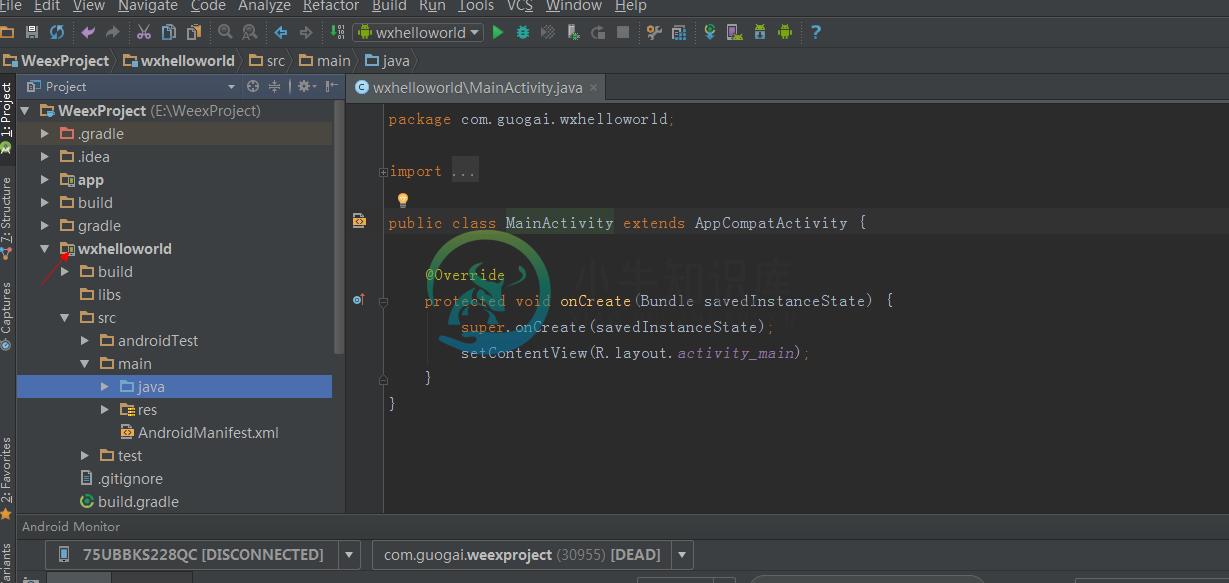
这个时候我们WXHelloWorld程序的原生壳子就创建好了,接下来进入weex环节。2.给Module集成WeexSDK
给module的build.gradle文件添加如下配置
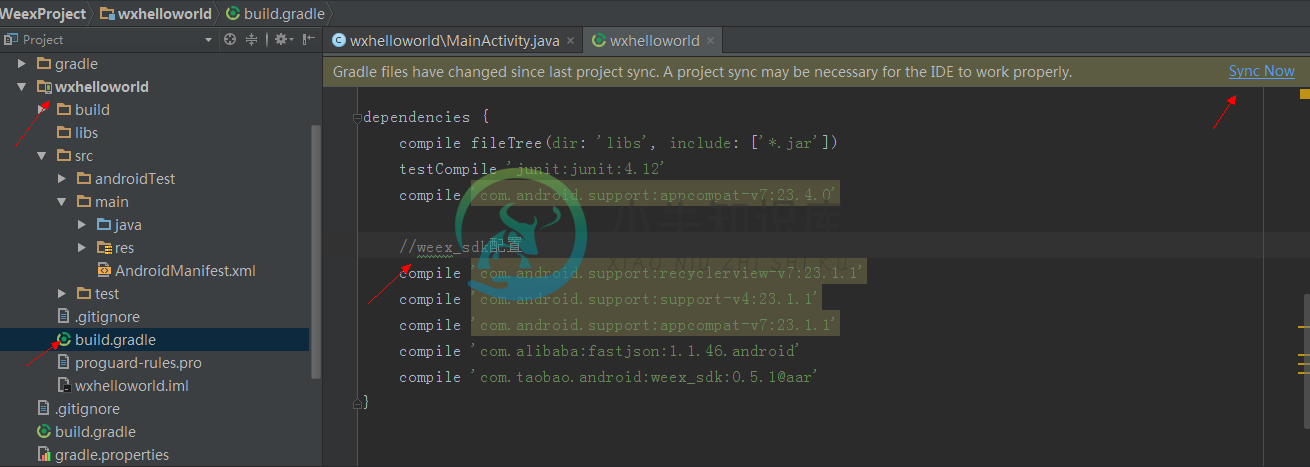
添加完以后,点击Sync Now去同步配置即可,至此,weex sdk已经集成完毕。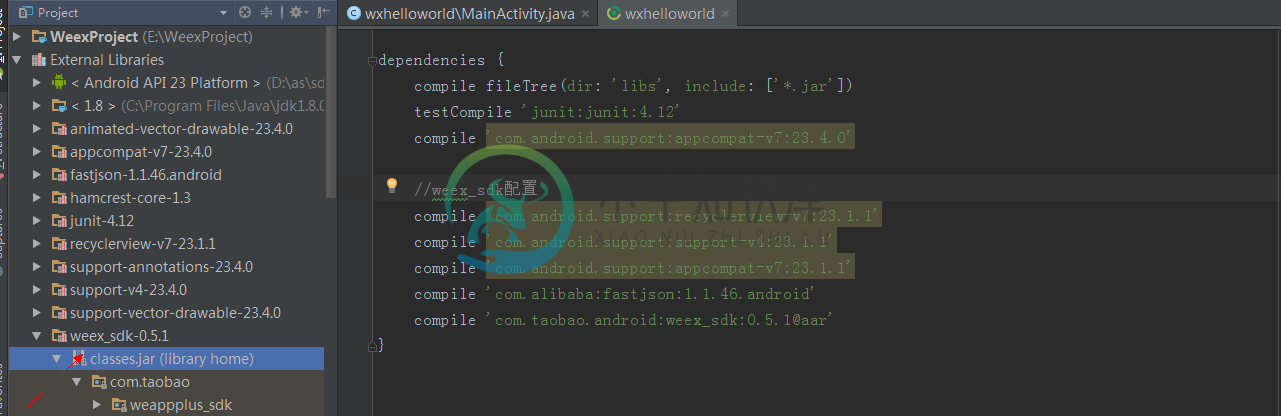
集成完sdk以后,我们可以在AS中看到weex的源码。3.开发.we源码
使用notepad++或者记事本等开发如下源码,保存文件扩展名为.we即可,自行百度关键字如何显示文件扩展名。
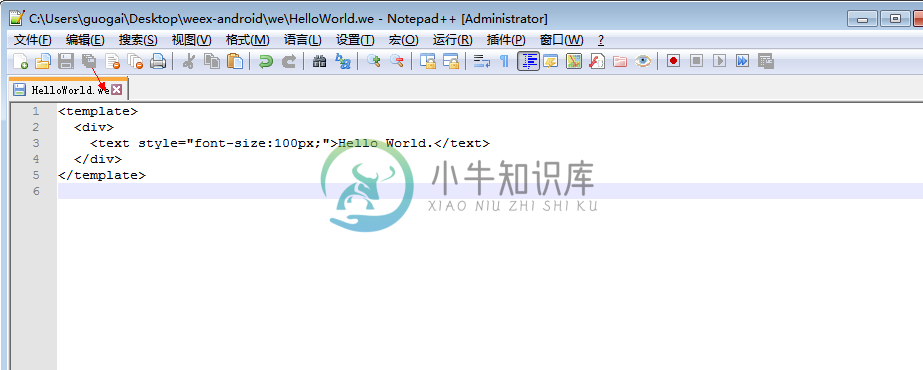
4.编译.we源码为js文件
打开命令行,cd到.we源码的目录,执行:weex xxx.we

没有报错,编译成功,会自动打开浏览器,在浏览器显示我们开发的界面,在源码相应的文件夹也会生成js文件。
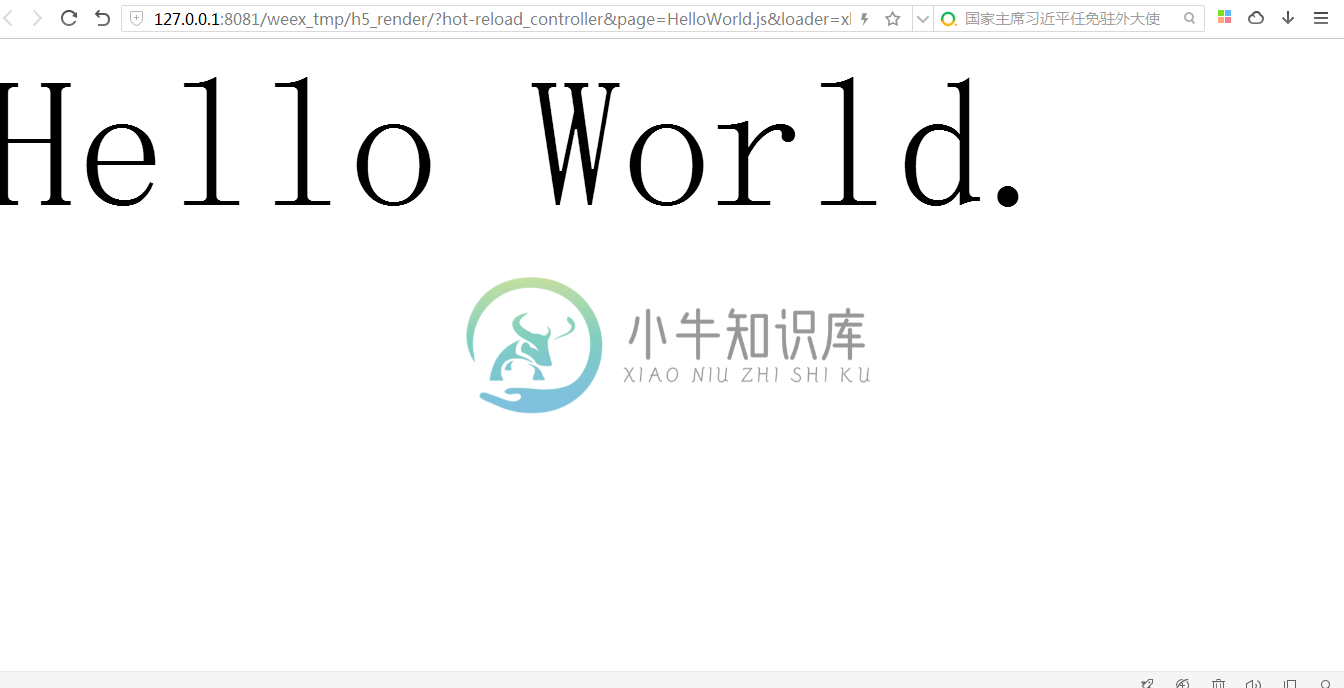
在浏览器运行后的效果。
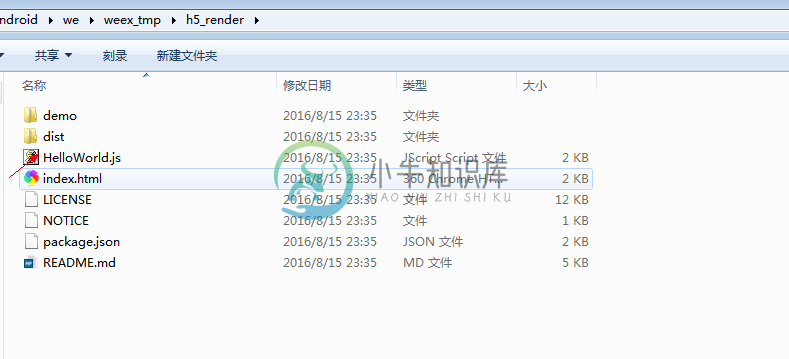
编译.we源码生成的js文件,可以在源码的同级目录下找到。
5.初始化sdk
5.1 实现图片下载适配器,如果项目中有图片展示,必须实现,否则图片无法显示。在刚刚的Module新建一个ImageAdapter类,实现IWXImgLoaderAdapter接口。由于我们这里展示的是HelloWorld,所以可以先不写具体的setImage()方法里面的实现。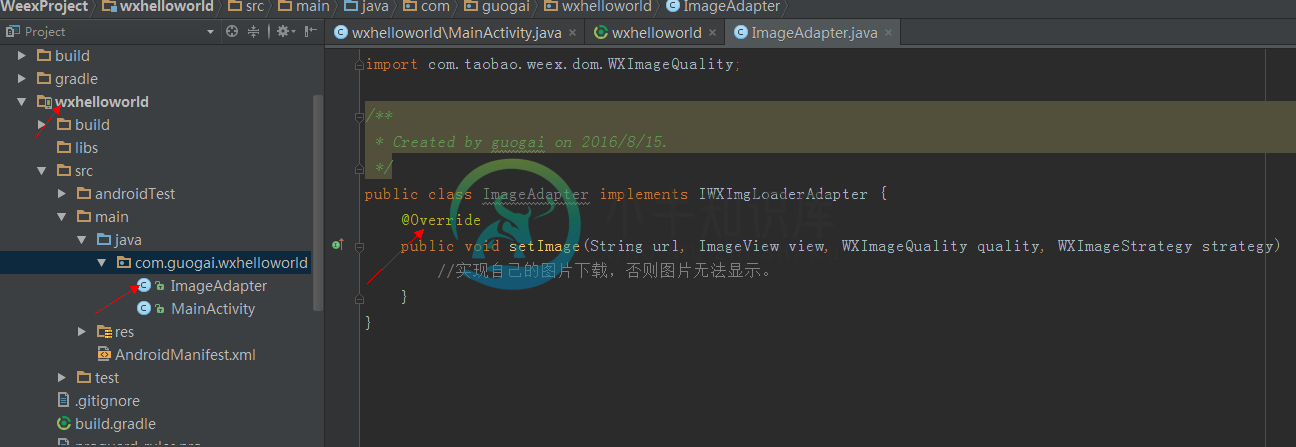
5.2 在Module的Application的onCreate()处初始化WeexSDK。 public class HelloWorldApplication extends Application { @Override public void onCreate() { super.onCreate(); //初始化WXSDK InitConfig config = new InitConfig.Builder().setImgAdapter(new ImageAdapter()).build(); WXSDKEngine.initialize(this, config); } }
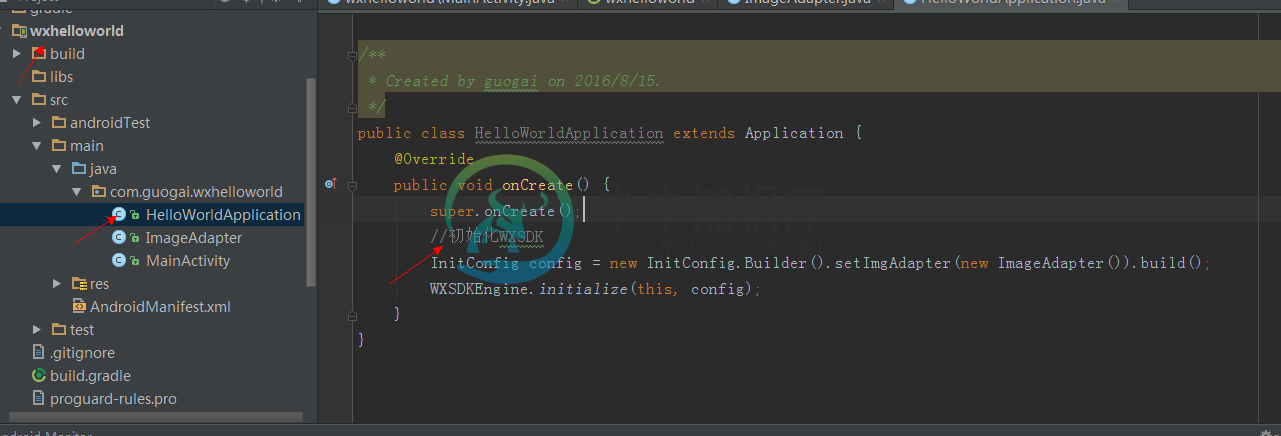
5.3 在Module的AndroidManifest文件设置android:name=".HelloWorldApplication"
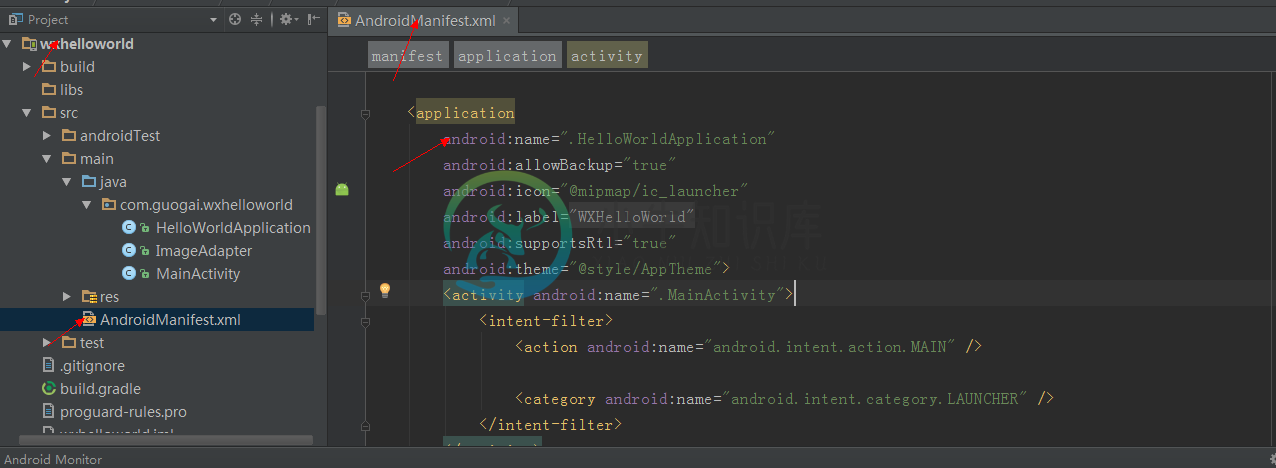
6.实现渲染
6.1 先去掉原生的效果,防止干扰,把原生的activity_main.xml里面的TextView控件删除。
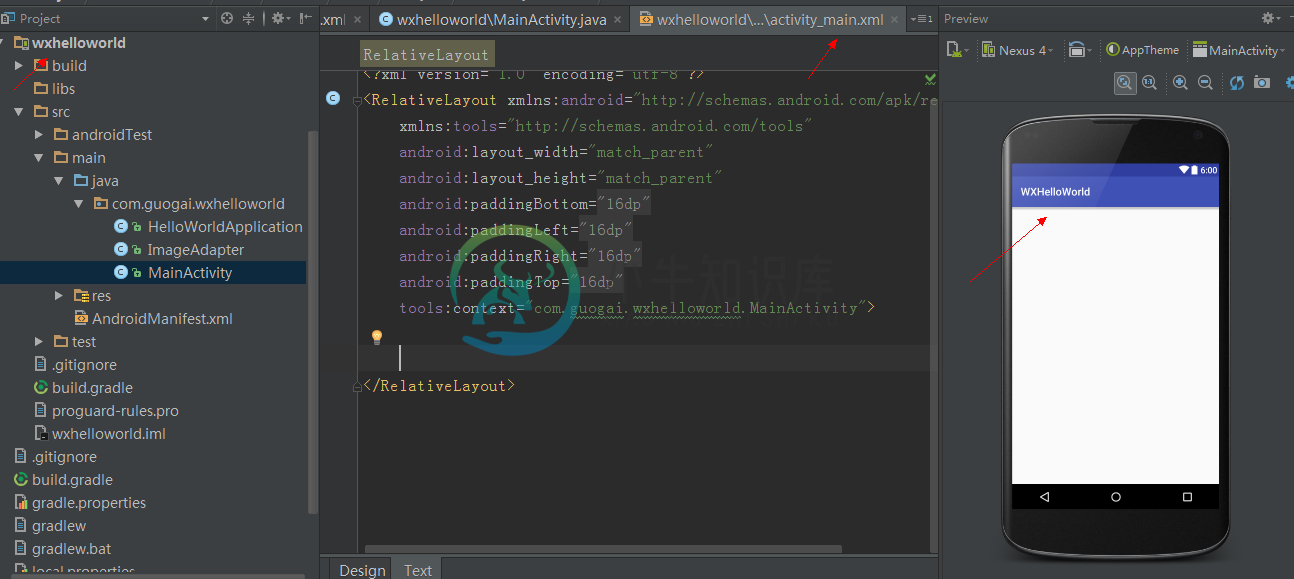
6.2 把编译后生成的.js文件复制到Module的asserts资源文件夹下面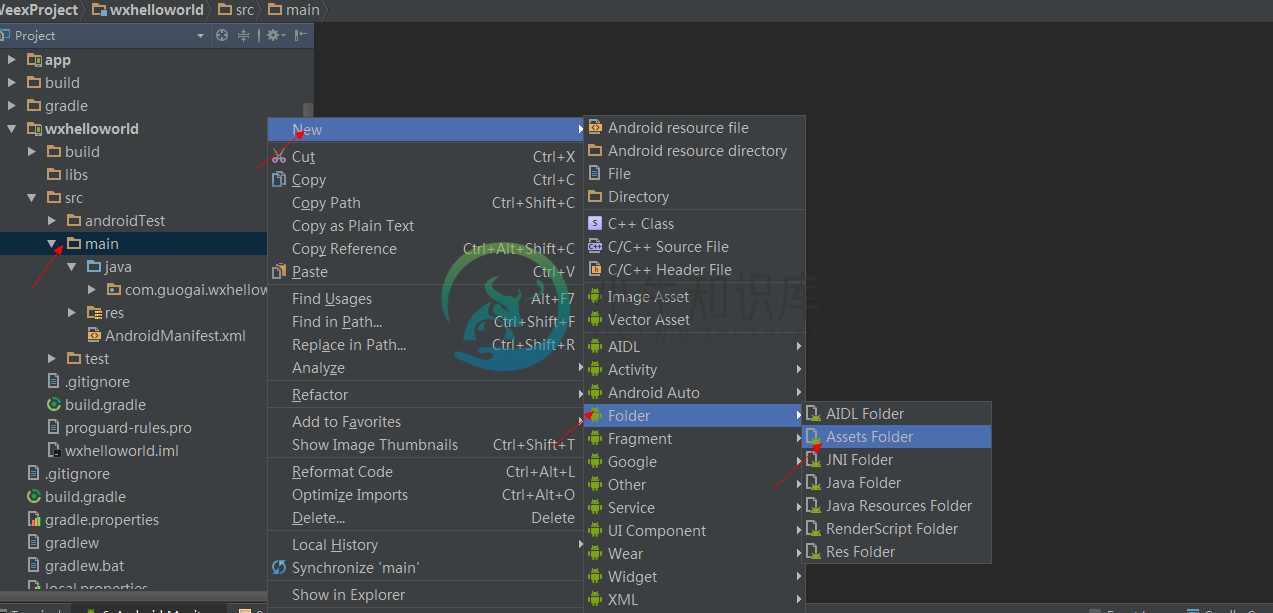
6.3 在Module的Activity实现渲染
public class MainActivity extends AppCompatActivity implements IWXRenderListener {
private WXSDKInstance mWXSDKInstance;
@Override
protected void onCreate(Bundle savedInstanceState) {
super.onCreate(savedInstanceState);
setContentView(R.layout.activity_main);
initWXSDKInstance();
}
/**
* 初始化WXSDKInstance
*/
private void initWXSDKInstance() {
mWXSDKInstance = new WXSDKInstance(this);
mWXSDKInstance.registerRenderListener(this);
/**
* WXHelloWorld 可以替换成自定义的字符串,针对埋点有效。
* template 是.we transform 后的 js文件。
* option 可以为空,或者通过option传入 js需要的参数。例如bundle js的地址等。
* jsonInitData 可以为空。
* width 为-1 默认全屏,可以自己定制。
* height =-1 默认全屏,可以自己定制。
*/
mWXSDKInstance.render("WXHelloWorld", WXFileUtils.loadFileContent("HelloWorld.js", this), null, null, -1, -1, WXRenderStrategy.APPEND_ASYNC);
}
@Override
public void onViewCreated(WXSDKInstance instance, View view) {
//这里不能少
setContentView(view);
}
@Override
public void onRenderSuccess(WXSDKInstance instance, int width, int height) {
}
@Override
public void onRefreshSuccess(WXSDKInstance instance, int width, int height) {
}
@Override
public void onException(WXSDKInstance instance, String errCode, String msg) {
}
@Override
protected void onResume() {
super.onResume();
if (mWXSDKInstance != null) {
mWXSDKInstance.onActivityResume();
}
}
@Override
protected void onPause() {
super.onPause();
if (mWXSDKInstance != null) {
mWXSDKInstance.onActivityPause();
}
}
@Override
protected void onStop() {
super.onStop();
if (mWXSDKInstance != null) {
mWXSDKInstance.onActivityStop();
}
}
@Override
protected void onDestroy() {
super.onDestroy();
if (mWXSDKInstance != null) {
mWXSDKInstance.onActivityDestroy();
}
}}
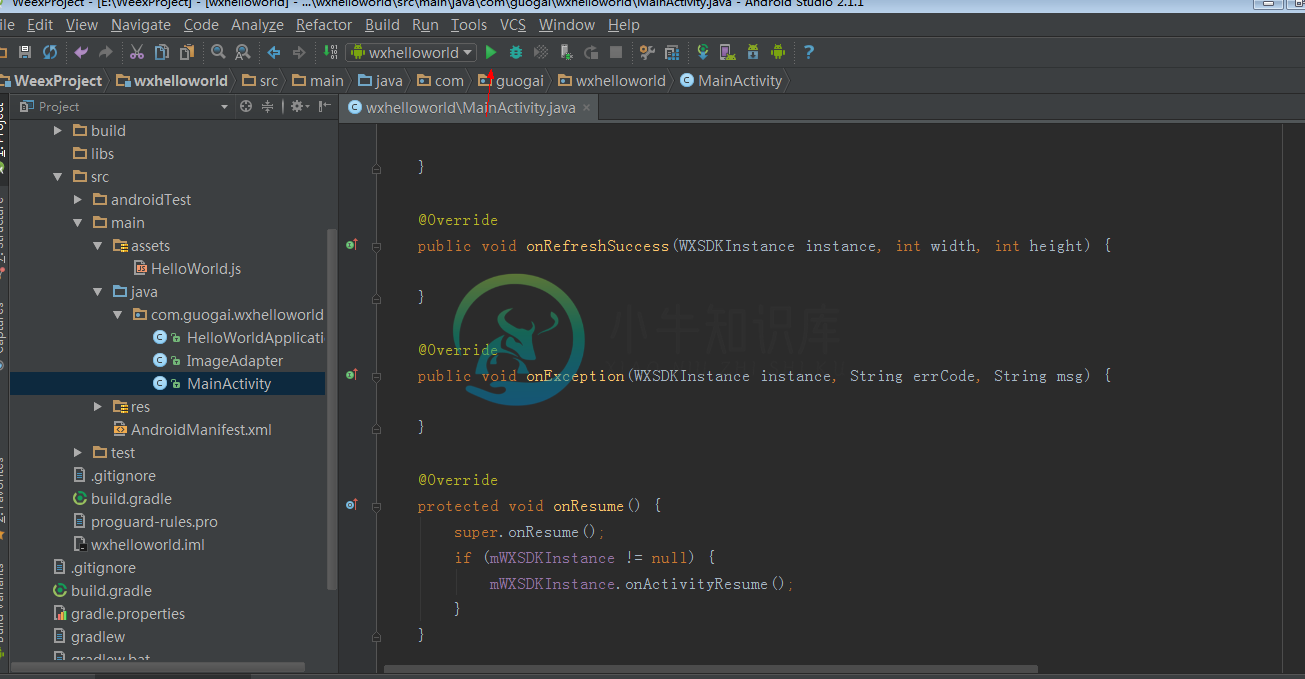
6.4 点击红色箭头指示处,运行程序。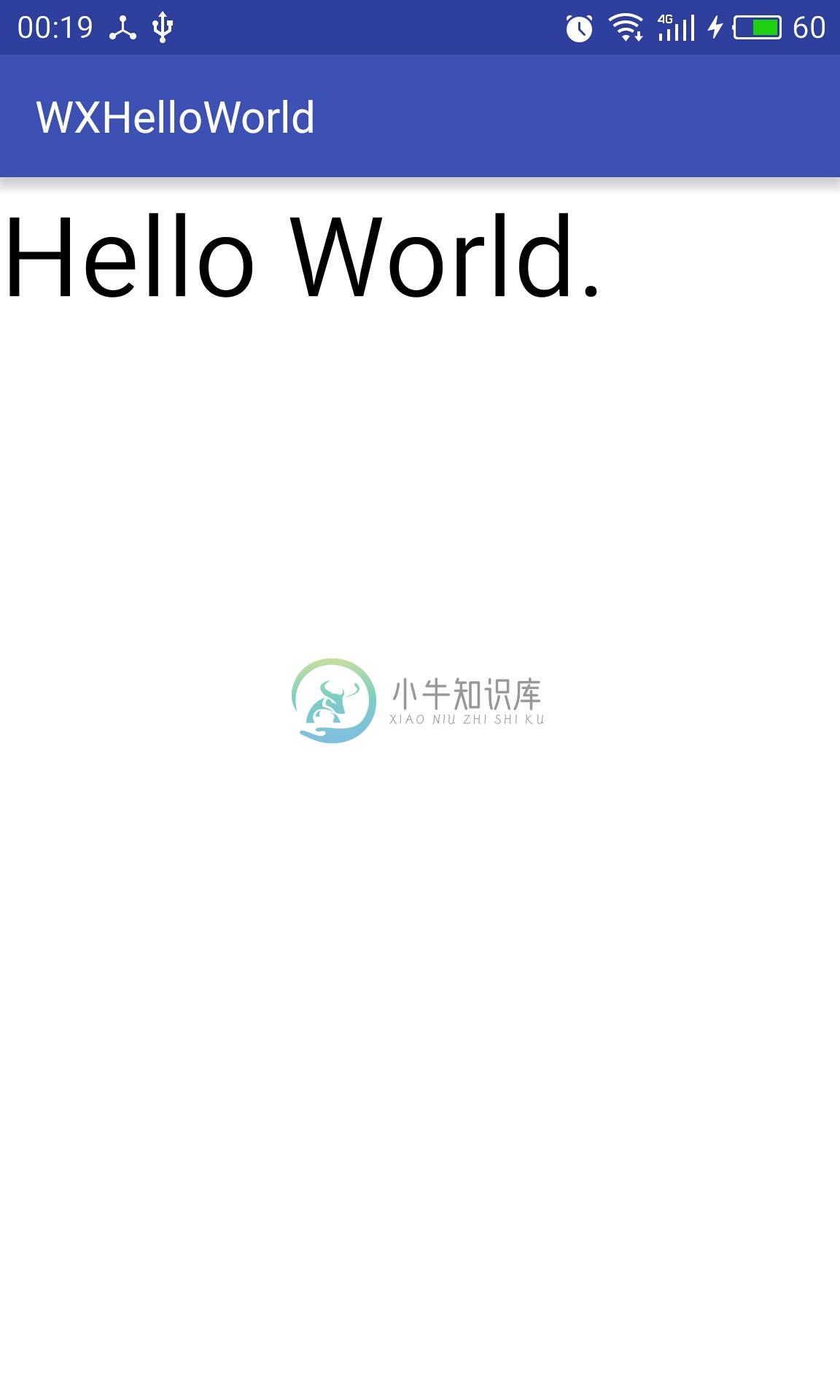
Q&A
1.执行weex xxx.we编译报错
一般报错是端口被占用,可以采用 cd到xxx.we然后执行weex xxx.we --qr,或者重启电脑(鬼脸)2.找不到编译后的.js文件
建议把we源码放在C盘某个文件夹下,其他盘下会报一些错误,具体原因还没测试。

